
На багатьох домашніх комп'ютерах використовується дві і більше облікових записів. Причому вони бувають аналогічними з налагодження робочого середовища, але відрізняються правами (звичайний доступ, адміністратор) і рядом незначних дрібниць. Щоб уникнути плутанини під час чергового перемикання між акаунтами часом з'являється проблема: як дізнатися ім'я користувача комп'ютера Windows 10?
Розглянемо всі існуючі способи побачити назву поточного профілю в "Десятці", адже з виходом Windows 8 воно перестало відображатися в Пуск.
зміст- Командний рядок
- Панель управління
- Диспетчер завдань
- Відомості про систему
- PowerShell
- редактор реєстру
Командний рядок
Цей незамінний інструмент може все без винятку, якщо їм вміти користуватися.
1. Запустіть її будь-яким із способів (привілеї адміністратора в даному випадку не є обов'язковими).
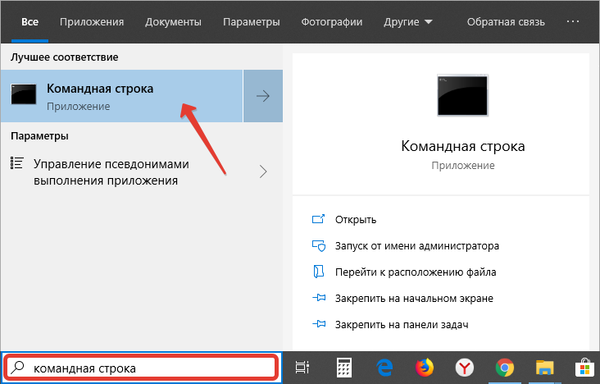
2. Після запуску введіть і виконайте команду "net user".
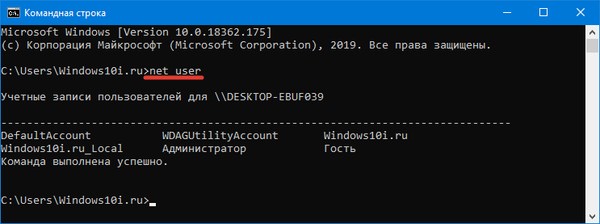
Результатом буде перелік облікових записів, створених в поточному ОС. У деяких випадках цього достатньо, проте не завжди такий метод дозволяє дізнатися назву активного аккаунта.
Панель управління
Підходить тільки для ситуацій, коли ви володієте адміністраторськими привілеями. Володіє тим же недоліком, що і попередній метод - поточний аккаунт Ніяк не позначається в списку.
1. Запустіть Панель управління (через пошуковий рядок, наприклад).
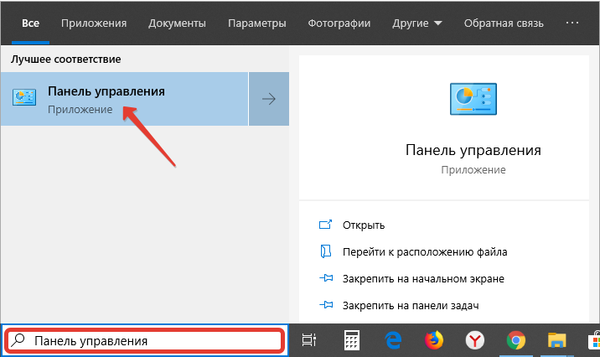
2. Переведіть вид її елементів на "Великі значки".
3. Викличте "Облікові записи ...".
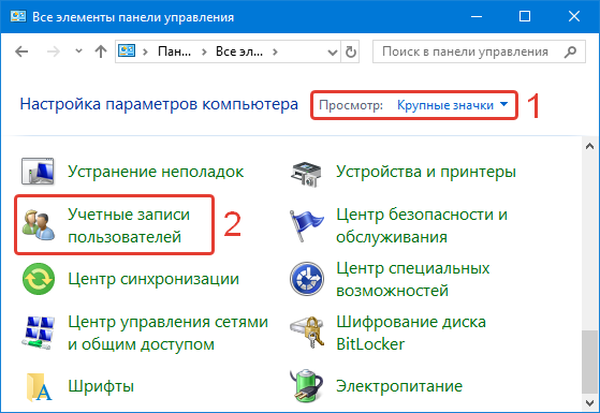
4. Натисніть "Управління іншим обліковим записом" (для виконання дії потрібні права адміністратора).
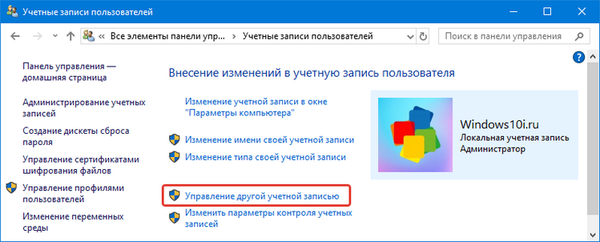
Як створити гостьову обліковий запис на Windows 10
Диспетчер завдань
1. Відкрийте утиліту, прикладом, через контекстне меню Пуск.
2. Переведіть вид на докладні, якщо вікно буде мініатюрним.
3. Клацніть по вкладці "Користувачі" і побачите ім'я активного користувача.
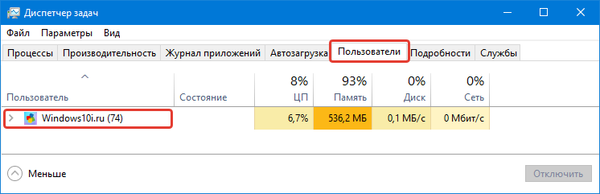
Відомості про систему
Ще один інформаційний інструмент, що дозволяє вирішити проблему.
1. Виконайте команду "msinfo32" в пошуковому рядку.
2. Потрібна інформація міститься в рядку "Ім'я користувача".

PowerShell
1. Запустіть PowerShell з привілеями адміністратора (через пошуковий рядок).
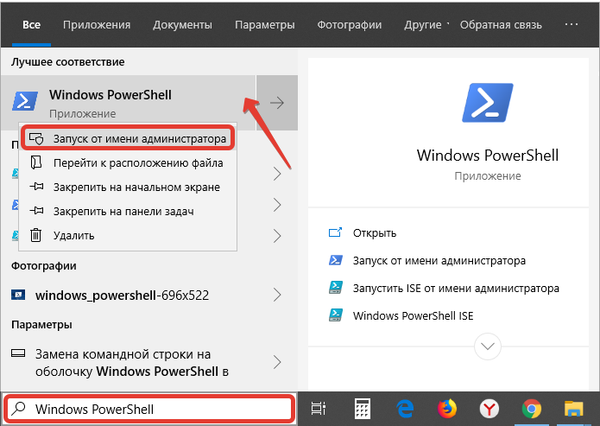
2. Виконайте "$ env: UserName".
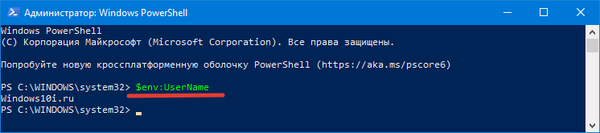
редактор реєстру
1. Викличте редактор реєстру командою "regedit".
2. Розгорніть гілку "HKCU".
3. Клацніть по підрозділу "Volatile Environment".
Потрібні відомості знаходяться в рядку "USERNAME".
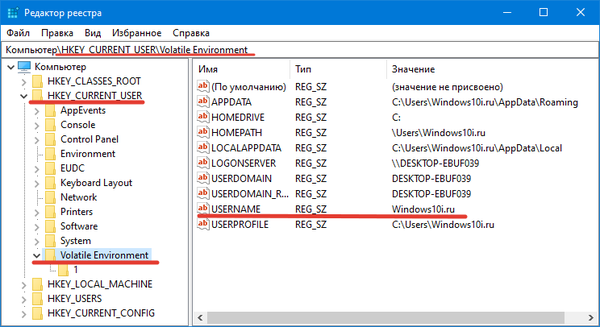
Також відобразити ім'я поточного аккаунта можуть сторонні додатки.











